Slik tar du alltid tilbake på rullestenger i Mac OS X

Hvis du er ny på Mac-maskiner, har du kanskje lagt merke til at det ikke finnes rullefelt i Finder-vinduer, nettsider og så videre. Dette kan være vanskelig (og irriterende) å bli vant til, men heldigvis trenger du ikke.
Rullefelt forsvunnet i OS X Lion (10.8), og de kan virkelig kaste en bruker først fordi de bare vises når du ruller. Dette kan i første omgang gi et renere, mer raffinert utseende, men det forbedrer ikke OS Xs brukervennlighet. OS Xs faktiske rullestenger er faktisk allerede ganske svelte og diskrete.
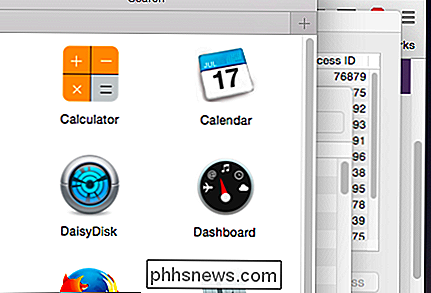
OS Xs rullestenger er egentlig ikke så dårlige, så hvorfor skjuler de dem i første omgang?
Forsvinnende rullefelt legger ikke bare til noe fra Et brukervennlighetspunkt, de kan faktisk hindre det. For eksempel kan det være frustrerende å prøve å ta tak i en rullefelt når den fortsetter å falme fra visningen. Det er også hyggelig å se og måle fremdriften din på en nettside eller et dokument. Uten en rullefelt der for å markere stedet, må du fortsette å gjøre det igjen, det er nok å si er irriterende.
Reviving Your Scroll Bars
Arbeide uten rullefelt er ikke noe du må tåle og de kan enkelt gjenopprettes i noen få enkle trinn.
Det finnes tre mulige innstillinger for rullefelt i OS X, som kan åpnes ved å åpne Systemvalg og deretter Generelle innstillinger.
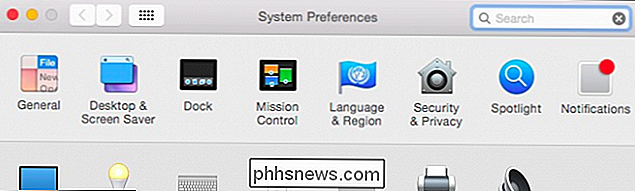
Med de generelle innstillingene åpne åpner du bør nå se alternativene "Vis rullestenger".
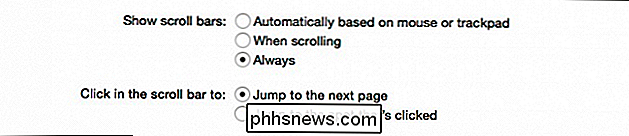
Med alternativene "Vis rullefelt" velger du om rullefeltene vises betinget eller alltid.
Det første alternativet betyr at rullebjelker vises når du har en musen er tilkoblet, men skjult når du bare bruker en styreflate.
Det andre alternativet viser bare rullefelt når du ruller, så selv om du bruker en mus, er rullefeltene usynlige med mindre du ruller.
Til slutt kan du velge å "alltid" vise dem, som er vår personlige preferanse
Hoppalternativer for siden
Det finnes to andre alternativer i denne delen, som vil påvirke hvordan sidene hopper når du klikker på rullefeltet (som betyr over eller under det).

Å gjøre justeringer her, vil fungere med forrige innstillinger, men de er mest effektive når du kan se hvor du klikker, spesielt hvis du vil "hoppe til stedet som er klikket". Så igjen gjør det mye mer snu. > Det største problemet med å forsvinne rullestenger er ikke engang så mye de gjør, men heller hvor fort de forsvinner. Hvis du leser en lang artikkel og du vil rulle raskt ned, er det vanlig å praktisere rullefeltet og trekke det opp eller ned.
Som standard er rullebjelker alltid en i Windows.
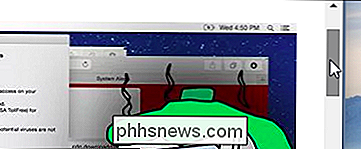
Dessverre, i OS X, må du forsøke den typen manøvrering med rullefeltene ved å flytte musen til høyre kant av et vindu, bla, og deretter ta tak i baren før den forsvinner. Bruk av rullestenger er en enkel oppgave, og brukere bør ikke være pålagt å bytte ut vaner for å imøtekomme dårlig design.
Denne irritasjonen kan enkelt løses. Brukerne kunne øke tiden fra når du slutter å rulle til når rullefeltet fader fra få. Selv noen få sekunder vil nok være nok, men det er virkelig det beste alternativet hvis du lar rullefeltene forbli aktivert, med mindre Apple bestemmer seg for endelig å fikse ting.
Kanskje du har en annen mening, og vi vil gjerne høre det. Vennligst hør av i våre diskusjonsfora med spørsmål eller kommentarer.

Slik organiserer du apper på Android TV 6.0 og over
Android TV er et fint steg opp fra en enkel Chromecast, men frem til Marshmallow (Android 6.0) var det ingen måte å tilpasse App-oppsett på hjemmeskjermer - En seriøs unnlatelse av Google. Nå som den nyeste versjonen av Android TV er tilgjengelig for mange av de populære boksene der ute, kan du få appene dine i den rekkefølgen du vil.

Slik avinstallerer du programvare ved hjelp av kommandolinjen i Linux
Linux gir forskjellige metoder for å installere programvare. Du kan installere programvare fra standard Ubuntu-programvarebeholdninger ved hjelp av Ubuntu Software Center, fra utenfor Ubuntu-programvarelagerene, eller ved å samle kildekoden. Men hva om du trenger å avinstallere et program? Hvis du har installert programvare fra Ubuntu-programvarebehandlingene ved hjelp av Ubuntu Software Center, kan du bruke Ubuntu Software Center til å avinstallere den aktuelle programvaren.



![Thanksgiving Giveaway: Last ned WinX DVD Ripper Platinum Full lisens gratis [Sponsored]](http://phhsnews.com/img/how-to-2018/thanksgiving-giveaway-download-winx-dvd-ripper-platinum-full-license-for-free.jpg)